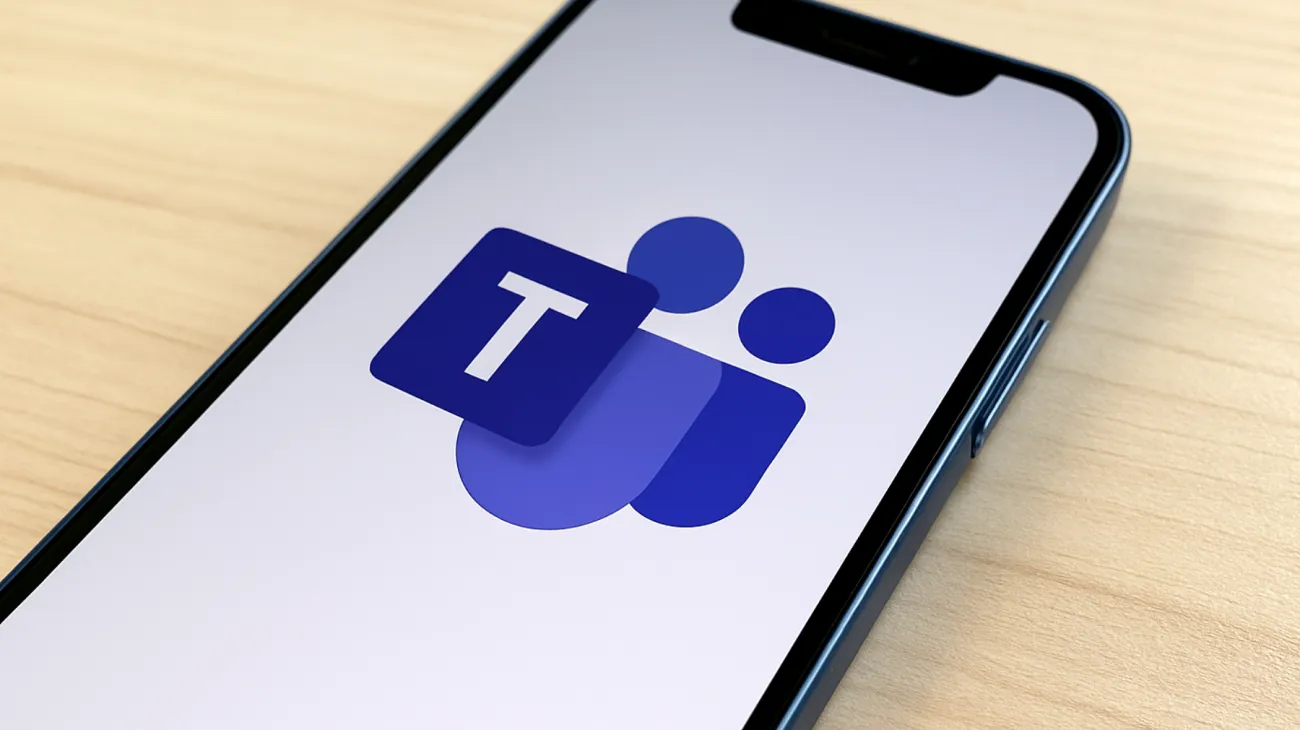Microsoft Teams bringt selbst leistungsstarke Computer gelegentlich ins Schwitzen. Besonders frustrierend wird es, wenn wichtige Präsentationen durch Ruckler unterbrochen werden oder die Videoübertragung mitten im Meeting einfriert. Die gute Nachricht: Mit gezielten Anpassungen lässt sich die Performance erheblich verbessern und Teams läuft wieder rund.
Warum die Desktop-App der Browser-Version überlegen ist
Viele Nutzer greifen aus Bequemlichkeit zur Browser-Version von Teams, doch das kostet Performance. Die Desktop-App schlägt Browser-Version deutlich, da sie die Hardware des Geräts besser nutzen kann und direkter auf Systemressourcen zugreift. Browser-basierte Anwendungen müssen durch zusätzliche Abstraktionsschichten arbeiten, was den Computer verlangsamt.
Ein praktischer Vorteil der Desktop-App: Sie bleibt auch bei geschlossenem Browser aktiv und zeigt Benachrichtigungen zuverlässiger an. Die Installation dauert nur wenige Minuten und macht sich sofort in der Bediengeschwindigkeit bemerkbar. Außerdem unterstützt die Desktop-Version mehr Features und kann besser mit der Hardware kommunizieren.
Visuelle Effekte intelligent reduzieren
Teams bietet beeindruckende visuelle Features, die jedoch ordentlich Ressourcen verschlingen. Die Hintergrundunschärfe beispielsweise nutzt künstliche Intelligenz zur Echtzeitbearbeitung – ein rechenintensiver Prozess, der schwächere Prozessoren schnell überlasten kann.
In den Einstellungen unter „Geräte“ findest du die Option „Kameraeffekte“. Hier solltest du auf Weichzeichner und animierte Hintergründe verzichten, wenn Performance wichtiger ist als Optik. Ein simpler, statischer Hintergrund oder gar keiner spart merklich Systemleistung und sorgt für flüssigere Meetings.
Auch Animationen in der Benutzeroberfläche lassen sich deaktivieren. Teams reduziert dann Übergangseffekte beim Wechseln zwischen Chats und Kanälen. Das macht die Anwendung nicht nur schneller, sondern auch weniger ablenkend während der Arbeit.
Ressourcen-Management während Meetings
Multitasking während Teams-Meetings ist verlockend, kann aber fatal enden. Besonders speicherhungrige Anwendungen wie Photoshop, Chrome mit unzähligen Tabs oder Videobearbeitungsprogramme sollten vor wichtigen Terminen geschlossen werden. Diese Programme kämpfen mit Teams um dieselben Ressourcen.
Ein cleverer Trick: Nutze den Task-Manager, um zu überprüfen, welche Programme tatsächlich Ressourcen verbrauchen. Oft laufen im Hintergrund Update-Dienste oder automatische Backups, die sich pausieren lassen. Windows-Nutzer können über die Einstellungen auch „Fokus-Modi“ aktivieren, die unwichtige Hintergrundprozesse automatisch drosseln.
Bei der Browser-Version hilft das Löschen des Browser-Cache und das Deaktivieren überflüssiger Add-ons. Für die Desktop-App können überflüssige Inhalte im Teams-Ordner gelöscht werden, einschließlich temporärer Dateien und Cache-Daten, die sich über Zeit ansammeln.
Intelligente App-Priorisierung
Falls du während Meetings doch andere Programme benötigst, setze klare Prioritäten. E-Mail-Clients und Notiz-Apps verbrauchen wenig Leistung, während Streaming-Dienste oder Spiele Teams regelrecht aushungern können. Eine Faustregel: Alles, was Audio oder Video verwendet, konkurriert direkt mit Teams um die verfügbaren Ressourcen.
Netzwerk-Optimierung für stabile Verbindungen
WLAN ist praktisch, aber nicht immer die beste Wahl für geschäftskritische Videokonferenzen. Eine kabelgebundene Internetverbindung bietet mehrere Vorteile: konstant niedrigere Latenz, keine Interferenzen durch andere Geräte und stabilere Übertragungsraten ohne Schwankungen.
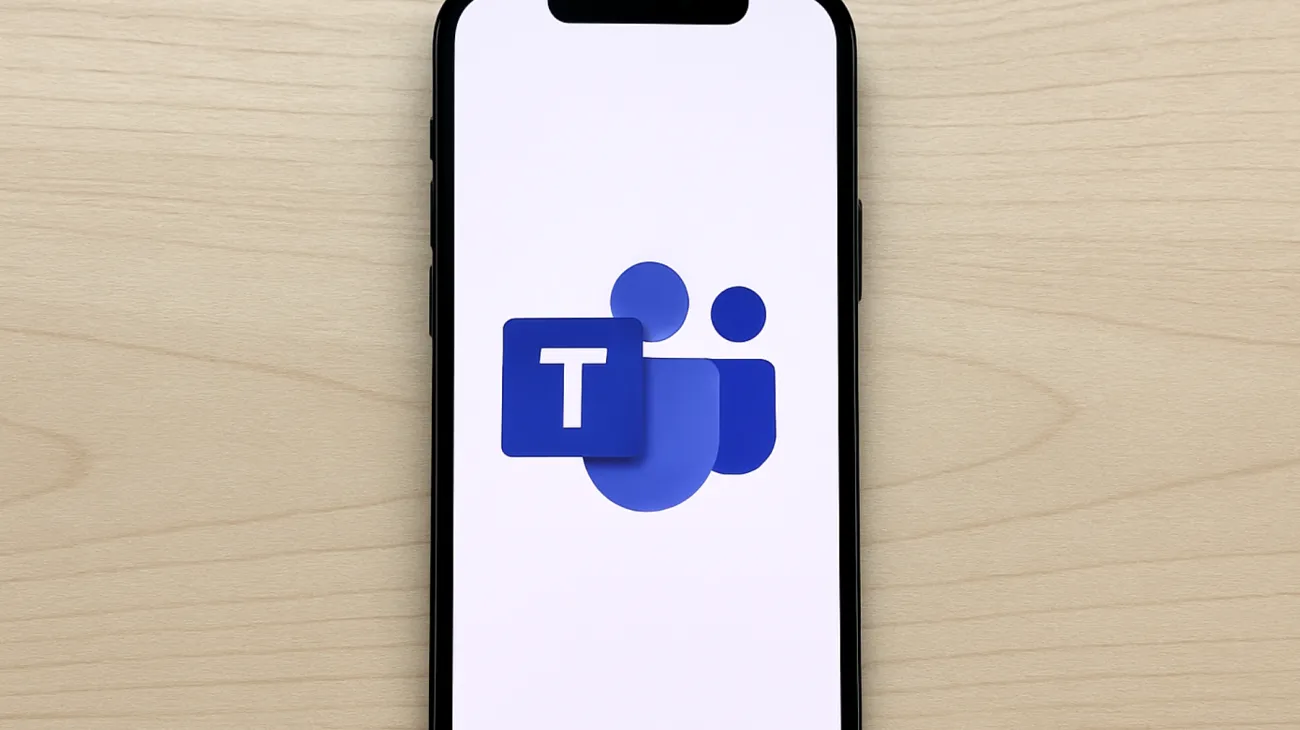
Besonders in Haushalten mit vielen vernetzten Geräten – Smart TVs, Smartphones, Tablets, IoT-Geräte – kann das WLAN schnell überlastet werden. Ein Ethernet-Kabel schafft eine dedizierte Verbindung, die nicht mit anderen Geräten geteilt werden muss und dadurch konstant hohe Performance bietet.
Quality-of-Service-Einstellungen am Router können Audio- und Videostreams höhere Priorität als anderen Datenverkehr geben. Das sorgt für stabilere Verbindungen auch bei mehreren aktiven Geräten im Netzwerk und verhindert Aussetzer während wichtiger Calls.
Videoqualität strategisch anpassen
Teams passt die Videoqualität theoretisch automatisch an die Verbindungsgeschwindigkeit an, doch diese Automatik funktioniert nicht immer optimal. Bei schwacher Internetverbindung solltest du Videoqualität strategisch anpassen und manuell eingreifen, um die beste Balance zwischen Qualität und Stabilität zu finden.
In den Einstellungen unter „Anrufe“ findest du Optionen zur Bandbreitenoptimierung. Reduziere die Auflösung auf 720p oder sogar 480p, wenn die Verbindung instabil ist. Oft reicht eine niedrigere Auflösung völlig aus, und die gesparte Bandbreite kommt der Audio-Qualität zugute – was meist wichtiger ist als gestochen scharfes Video.
Clever mit Ein- und Ausschalten arbeiten
Schalte deine Kamera aus, wenn sie nicht benötigt wird. Das spart nicht nur Bandbreite, sondern auch lokale Rechenleistung für die Videokompression. Bei großen Meetings mit vielen Teilnehmern kannst du auch die Galerieansicht deaktivieren und nur den aktuellen Sprecher anzeigen lassen.
Hardware-spezifische Optimierungen
Moderne Prozessoren mit integrierter Grafikeinheit können Teams-spezifische Aufgaben wie Videokodierung direkt auf dem Chip abarbeiten. Sorge dafür, dass die Hardware-Beschleunigung in den Teams-Einstellungen aktiviert ist, um diese Vorteile zu nutzen.
Bei älteren Computern kann dagegen das Gegenteil sinnvoll sein: Die Deaktivierung der GPU-Hardwarebeschleunigung über die Teams-App-Einstellungen kann die Leistung verbessern, wenn sie zu Instabilitäten führt. Manchmal arbeitet die CPU effizienter als eine veraltete Grafikkarte, die mehr Probleme verursacht als löst.
Überprüfe auch deine Treiberversionen regelmäßig. Veraltete Audio- oder Grafiktreiber können zu merkwürdigen Performance-Problemen führen, die sich nicht sofort als Treiberissue zu erkennen geben, aber die gesamte Teams-Erfahrung beeinträchtigen.
Langfristige Performance-Überwachung
Performance-Probleme entwickeln sich oft schleichend, bis sie plötzlich kritisch werden. Ein regelmäßiger Blick auf die Systemleistung und Verbindungsqualität vor wichtigen Meetings kann böse Überraschungen verhindern und rechtzeitig Optimierungsbedarf aufdecken.
Teams bietet eigene Diagnose-Tools, die Aufschluss über Verbindungsqualität und Performance geben. Diese Tools helfen dabei, Probleme zu identifizieren, bevor sie zu Ausfällen führen. Eine proaktive Herangehensweise erspart frustrierende Momente in wichtigen Meetings und sorgt für professionelle Video-Calls ohne technische Pannen.
Inhaltsverzeichnis